Máy in Epson L310 là dòng máy phổ biến được nhiều người sử dụng cho nhu cầu in ấn cá nhân và văn phòng nhỏ. Tuy nhiên, sau một thời gian hoạt động, người dùng thường gặp phải tình trạng máy in epson l310 không in được kèm theo các dấu hiệu lỗi. Vấn đề phổ biến nhất gây ra tình trạng này chính là bộ đếm mực thải bị đầy. Bài viết này sẽ cung cấp cho bạn thông tin chi tiết về nguyên nhân và hướng dẫn cách khắc phục hiệu quả bằng phần mềm chuyên dụng.
Dấu hiệu nhận biết máy in Epson L310 bị lỗi mực thải
Khi bộ đếm mực thải của máy in Epson L310 sắp hoặc đã đầy, máy sẽ hiển thị các cảnh báo lỗi và ngừng hoạt động. Dấu hiệu nhận biết rõ ràng nhất là đèn báo trên máy in bắt đầu nhấp nháy. Cụ thể, bạn sẽ thấy đèn báo giấy (paper) và đèn báo mực (ink) nhấp nháy cùng lúc hoặc luân phiên. Điều này cho thấy máy in đang báo động về một sự cố nghiêm trọng cần được xử lý.
Đồng thời, trên màn hình máy tính kết nối với máy in, bạn sẽ nhận được thông báo lỗi từ phần mềm điều khiển của Epson. Các thông báo thường gặp bao gồm: “Service Required”, “A printer’s ink pad is at the end of its service life. Please contact Epson Support”, “Parts inside printer end service life”, “Waste ink pad counter overflow error”, hoặc các thông báo tương tự báo hiệu các bộ phận bên trong máy in đã hết tuổi thọ hoặc cần bảo trì. Khi gặp những dấu hiệu này, chắc chắn máy in epson l310 không in được nữa.
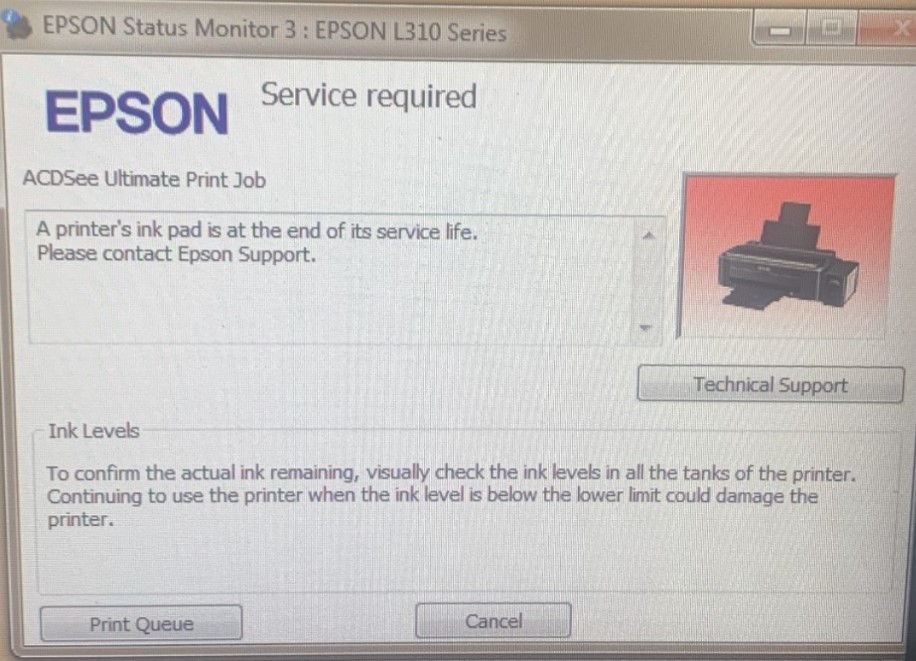

Nguyên nhân khiến máy in Epson L310 báo lỗi không in được
Máy in phun hoạt động bằng cách đẩy mực qua các vòi phun nhỏ trên đầu in. Trong quá trình in, đặc biệt là khi vệ sinh đầu in hoặc gặp sự cố kẹt giấy, một lượng mực dư thừa sẽ được đẩy ra ngoài và thấm vào một miếng đệm xốp đặc biệt bên trong máy, gọi là miếng đệm mực thải (waste ink pad).
Nhà sản xuất Epson tích hợp một bộ đếm (counter) vào phần sụn (firmware) của máy in để theo dõi lượng mực thải này. Khi bộ đếm đạt đến một giới hạn được cài đặt sẵn (thường là 100%), máy in sẽ tự động khóa lại để tránh tình trạng mực thải tràn ra ngoài gây hư hỏng các linh kiện bên trong và mất vệ sinh. Đây là cơ chế bảo vệ của máy, nhưng đồng thời cũng khiến máy in epson l310 không in được dù các bộ phận khác vẫn hoạt động tốt. Việc sửa lỗi này đơn giản là cần reset lại bộ đếm về 0%.
Giải pháp: Reset bộ đếm mực thải bằng phần mềm WIC Reset
Cách phổ biến và hiệu quả nhất để khắc phục lỗi tràn bộ đếm mực thải trên máy in Epson L310 là sử dụng phần mềm chuyên dụng gọi là WIC Reset Utility (WIC Reset). Đây là công cụ cho phép kết nối trực tiếp với máy in, đọc giá trị bộ đếm mực thải hiện tại và thực hiện thao tác reset (đặt lại) bộ đếm về trạng thái ban đầu.
Việc sử dụng phần mềm WIC Reset không đòi hỏi kiến thức kỹ thuật quá phức tạp. Chỉ cần làm theo các bước hướng dẫn, bạn hoàn toàn có thể tự mình sửa lỗi máy in epson l310 không in được tại nhà hoặc văn phòng, tiết kiệm thời gian và chi phí so với việc mang máy đến trung tâm bảo hành hoặc sửa chữa.
Hướng dẫn sử dụng phần mềm WIC Reset cho Epson L310
Để khắc phục tình trạng máy in epson l310 không in được do lỗi mực thải, bạn cần thực hiện các bước sau với phần mềm WIC Reset Utility.
Tải và cài đặt phần mềm
Đầu tiên, bạn cần tải phần mềm WIC Reset Utility về máy tính. Chương trình này có sẵn cho cả hệ điều hành Windows và macOS. Hãy chọn phiên bản phù hợp với hệ điều hành của bạn.
Sau khi tải về, tiến hành cài đặt phần mềm như các ứng dụng thông thường. Đảm bảo máy tính của bạn đã được kết nối với internet để phần mềm có thể kiểm tra và tải về các cập nhật cần thiết (nếu có) trong quá trình sử dụng.
Kiểm tra bộ đếm mực thải hiện tại
Kết nối máy in Epson L310 với máy tính bằng cáp USB. Bật nguồn máy in. Mở phần mềm WIC Reset Utility. Giao diện phần mềm sẽ hiển thị danh sách các máy in Epson được kết nối. Chọn máy in Epson L310 của bạn từ danh sách.
Trong phần mềm, tìm và nhấp vào tùy chọn để đọc bộ đếm mực thải hiện tại (thường có tên là “Read Waste Ink Counters” hoặc tương tự). Phần mềm sẽ giao tiếp với máy in và hiển thị tỷ lệ phần trăm bộ đếm đã sử dụng.
Khắc phục lỗi “I/O service could not perform operation”
Trong một số trường hợp, khi cố gắng đọc hoặc reset bộ đếm, phần mềm WIC Reset có thể báo lỗi “I/O service could not perform operation”. Lỗi này thường xảy ra khi có chương trình hoặc dịch vụ khác đang chiếm quyền truy cập vào máy in, phổ biến nhất là Epson Status Monitor.
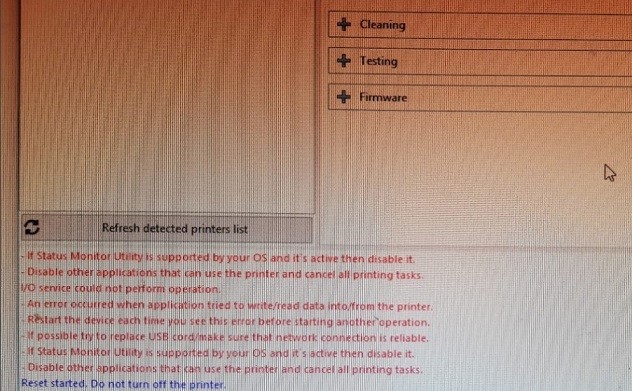
Để khắc phục, bạn cần tắt hoàn toàn Epson Status Monitor và các ứng dụng liên quan đến máy in Epson đang chạy ngầm. Đồng thời, xóa hết các lệnh in còn tồn đọng trong hàng đợi in của máy tính. Sau đó, khởi động lại cả máy tính và máy in. Kết nối lại và thử đọc bộ đếm một lần nữa. Nếu lỗi vẫn tiếp diễn, bạn có thể thử tạm thời tắt tường lửa và chương trình diệt virus trên máy tính.
Kích hoạt Key và Reset bộ đếm
Nếu kết quả kiểm tra cho thấy bộ đếm mực thải của máy in Epson L310 đã đạt mức giới hạn (ví dụ: 100% hoặc gần 100%), bạn sẽ cần một mã kích hoạt (Key) để thực hiện thao tác reset.
Mã kích hoạt này là duy nhất cho mỗi lần reset đầy bộ đếm. Bạn có thể nhận được Key Trial miễn phí (thường chỉ reset về 80% và chỉ dùng được một lần duy nhất cho mỗi máy tính/máy in) hoặc mua Key Full để reset về 0%.
Trong phần mềm WIC Reset, chọn tùy chọn reset (thường là “Reset Waste Ink Counters” hoặc tương tự). Phần mềm sẽ yêu cầu bạn nhập mã Key. Nhập mã Key đã có vào ô tương ứng và nhấn nút xác nhận để bắt đầu quá trình reset.
Quá trình reset diễn ra khá nhanh. Sau khi hoàn tất, phần mềm sẽ thông báo thành công và yêu cầu bạn khởi động lại máy in.
Xác nhận Reset thành công
Sau khi khởi động lại máy in Epson L310, hãy mở lại phần mềm WIC Reset Utility và thực hiện lại thao tác đọc bộ đếm mực thải.
Nếu quá trình reset thành công, bạn sẽ thấy giá trị bộ đếm đã được đặt lại, thường là về 0% hoặc một giá trị rất nhỏ. Lúc này, các đèn báo lỗi trên máy in sẽ không còn nhấp nháy và bạn có thể sử dụng máy in để in ấn bình thường trở lại.
Những lưu ý quan trọng khi Reset máy in Epson L310
Để đảm bảo quá trình sửa lỗi máy in epson l310 không in được do tràn bộ đếm mực thải diễn ra suôn sẻ, bạn cần lưu ý một vài điểm quan trọng:
- Xóa hết lệnh in: Trước khi chạy phần mềm reset, hãy chắc chắn rằng hàng đợi in của máy tính không còn bất kỳ lệnh in nào đang chờ xử lý.
- Tắt phần mềm diệt virus/tường lửa: Một số chương trình diệt virus hoặc tường lửa có thể chặn kết nối giữa phần mềm WIC Reset và máy in. Bạn nên tạm thời tắt chúng trong quá trình reset và bật lại sau.
- Key chỉ dùng một lần: Mỗi mã Key WIC Reset chỉ có hiệu lực để reset một lần duy nhất cho một máy in. Nếu bộ đếm lại đầy trong tương lai hoặc bạn muốn reset máy khác, bạn cần mua Key mới.
- Khởi động lại máy in: Luôn luôn khởi động lại máy in sau khi phần mềm báo reset thành công để các thay đổi được áp dụng hoàn toàn.
Liên hệ hỗ trợ và mua Key WIC Reset
Nếu bạn gặp khó khăn trong quá trình sử dụng phần mềm WIC Reset, cần hỗ trợ kỹ thuật chi tiết hơn, hoặc cần mua Key Full để reset bộ đếm mực thải cho máy in Epson L310, bạn có thể liên hệ với các đơn vị cung cấp dịch vụ và giải pháp in ấn uy tín. Ví dụ, lambanghieudep.vn không chỉ chuyên về làm bảng hiệu mà còn cung cấp các giải pháp liên quan đến in ấn và thiết bị văn phòng, có thể hỗ trợ bạn trong vấn đề này hoặc giới thiệu nguồn cung cấp Key đáng tin cậy.

Bạn có thể liên hệ qua các kênh sau (thông tin tham khảo từ bài gốc):
Mobile/ Whatsapp/ Zalo: (+0084)915 589 236
Telegram: https://t.me/nguyendangmien
Skype: nguyendangmien
Facebook: https://www.facebook.com/nguyendangmien
Ngoài ra, bạn cũng có thể tìm hiểu thêm về cách nhận Key Trial miễn phí để dùng thử khả năng của phần mềm trước khi quyết định mua Key Full.

Lưu ý rằng Key Trial miễn phí chỉ giúp hạ bộ đếm xuống 80%, đủ để máy in hoạt động tạm thời nhưng sẽ nhanh chóng đầy lại nếu nhu cầu in ấn nhiều. Để khắc phục triệt để và lâu dài, Key Full là lựa chọn tốt nhất.
Việc máy in epson l310 không in được do lỗi tràn bộ đếm mực thải là một sự cố thường gặp nhưng hoàn toàn có thể tự khắc phục được với sự trợ giúp của phần mềm WIC Reset và mã kích hoạt phù hợp. Bằng cách làm theo hướng dẫn chi tiết và lưu ý các điểm quan trọng, bạn sẽ nhanh chóng đưa chiếc máy in của mình trở lại hoạt động bình thường. Để có những giải pháp in ấn tối ưu cho doanh nghiệp hoặc cần tư vấn thêm về thiết bị, hãy liên hệ với các chuyên gia tại lambanghieudep.vn.